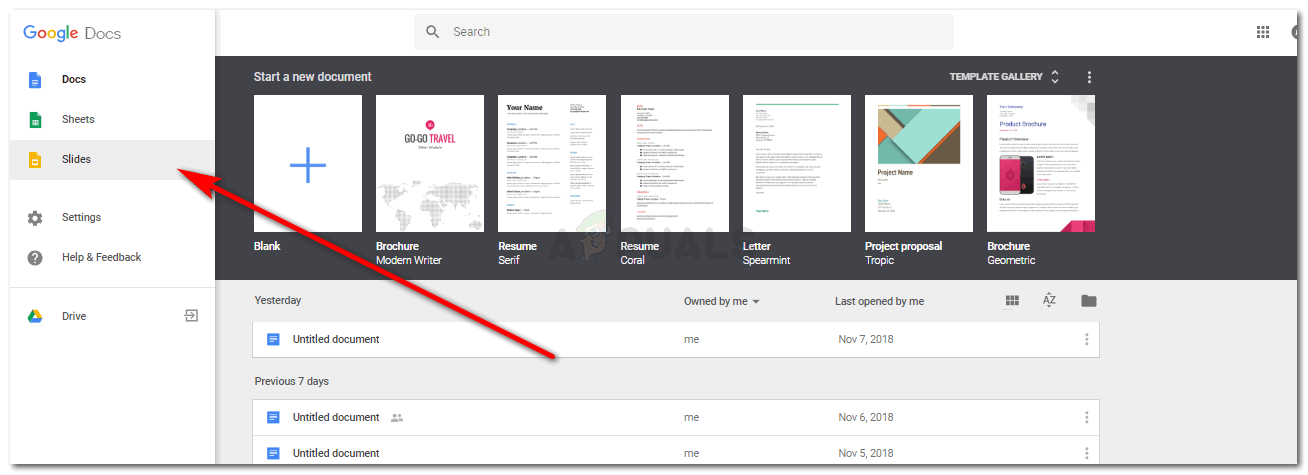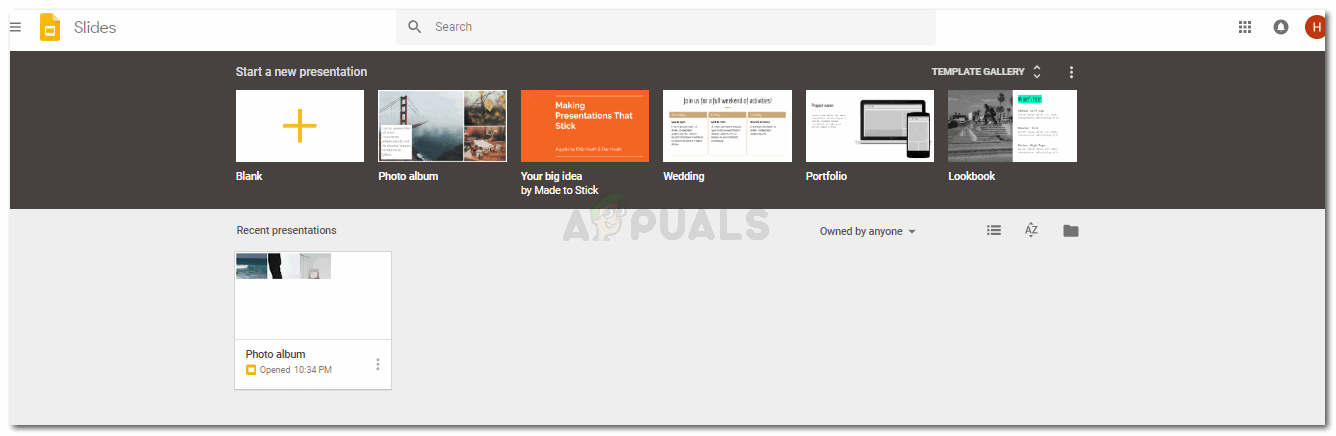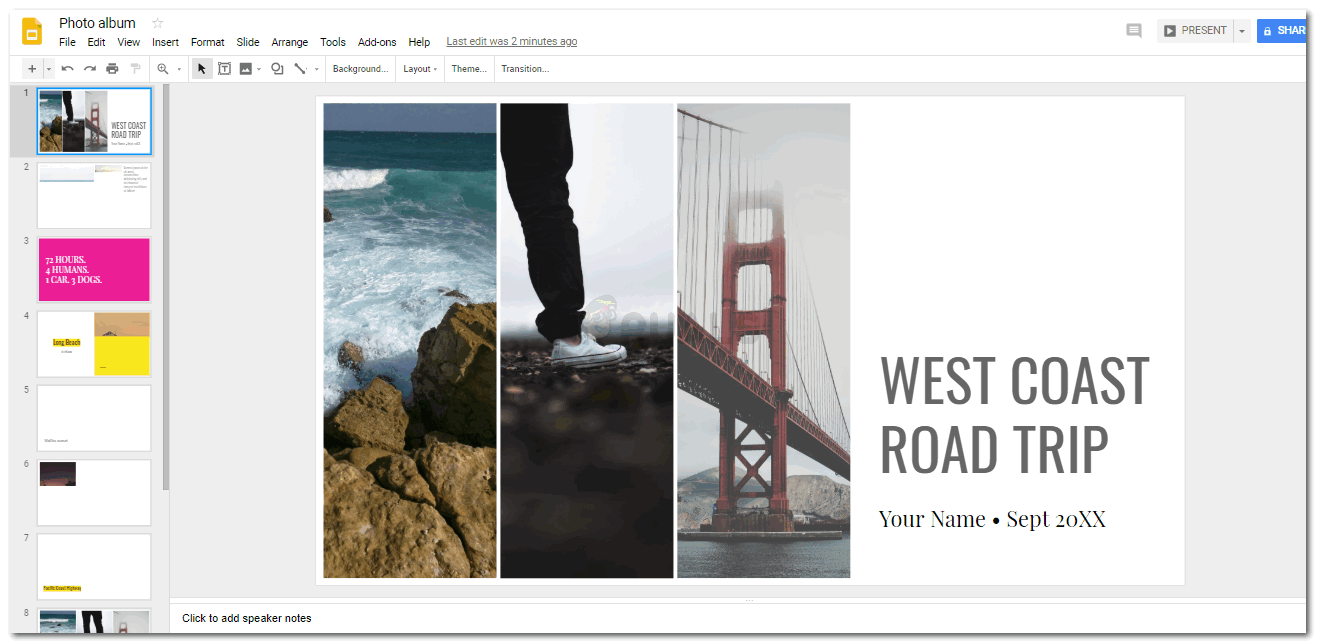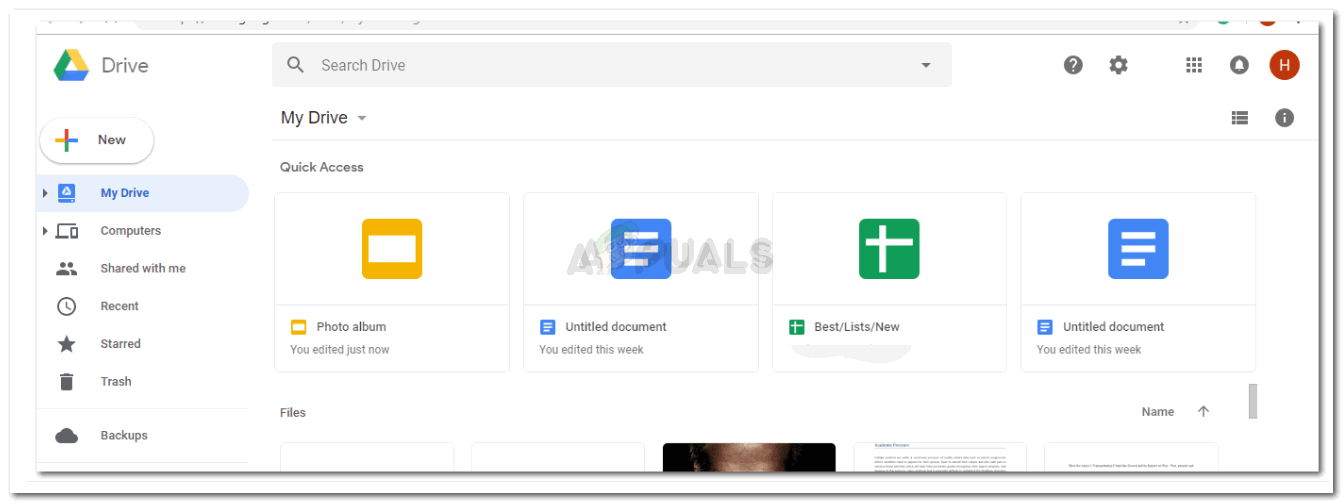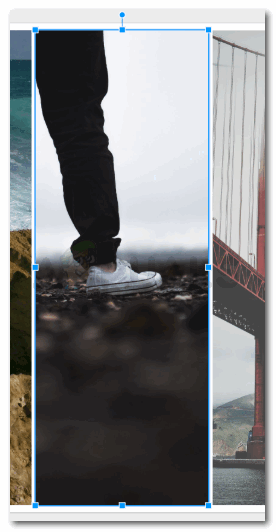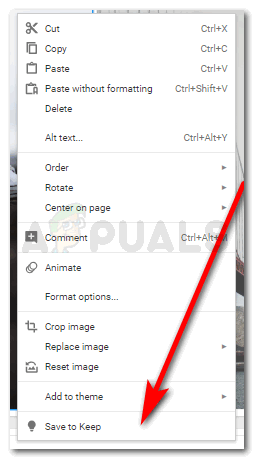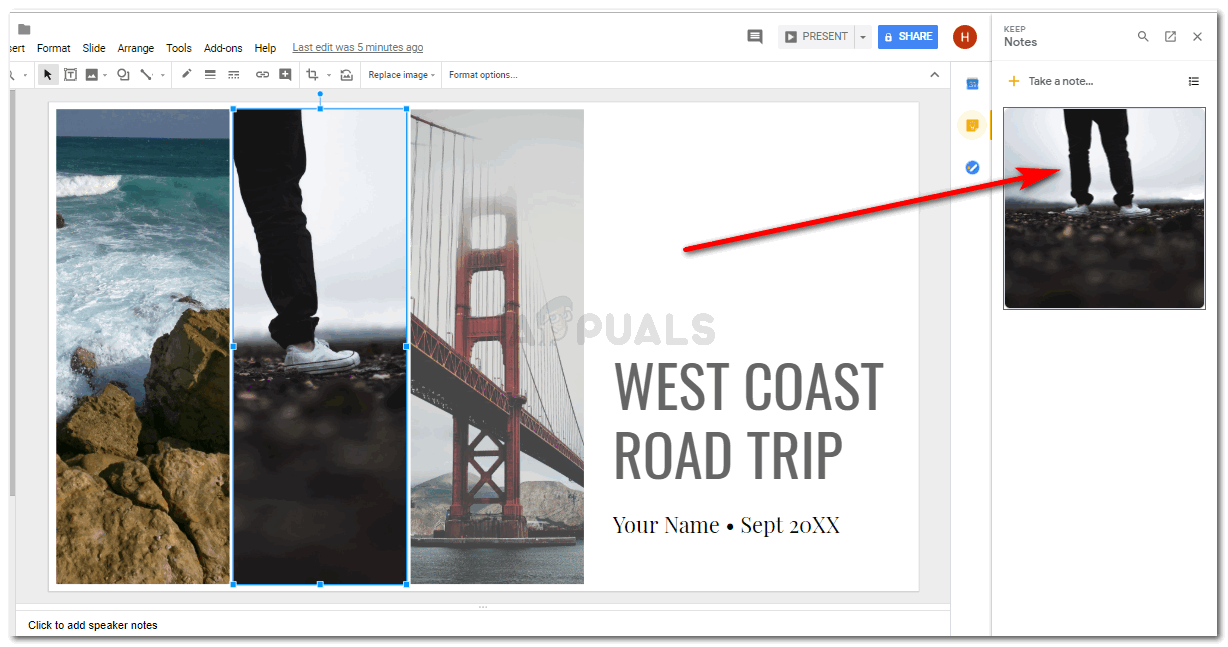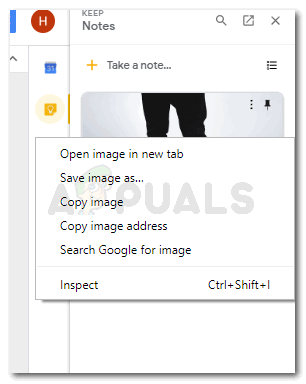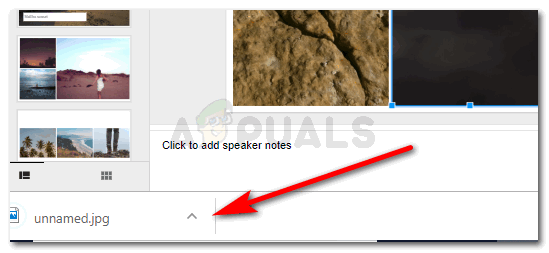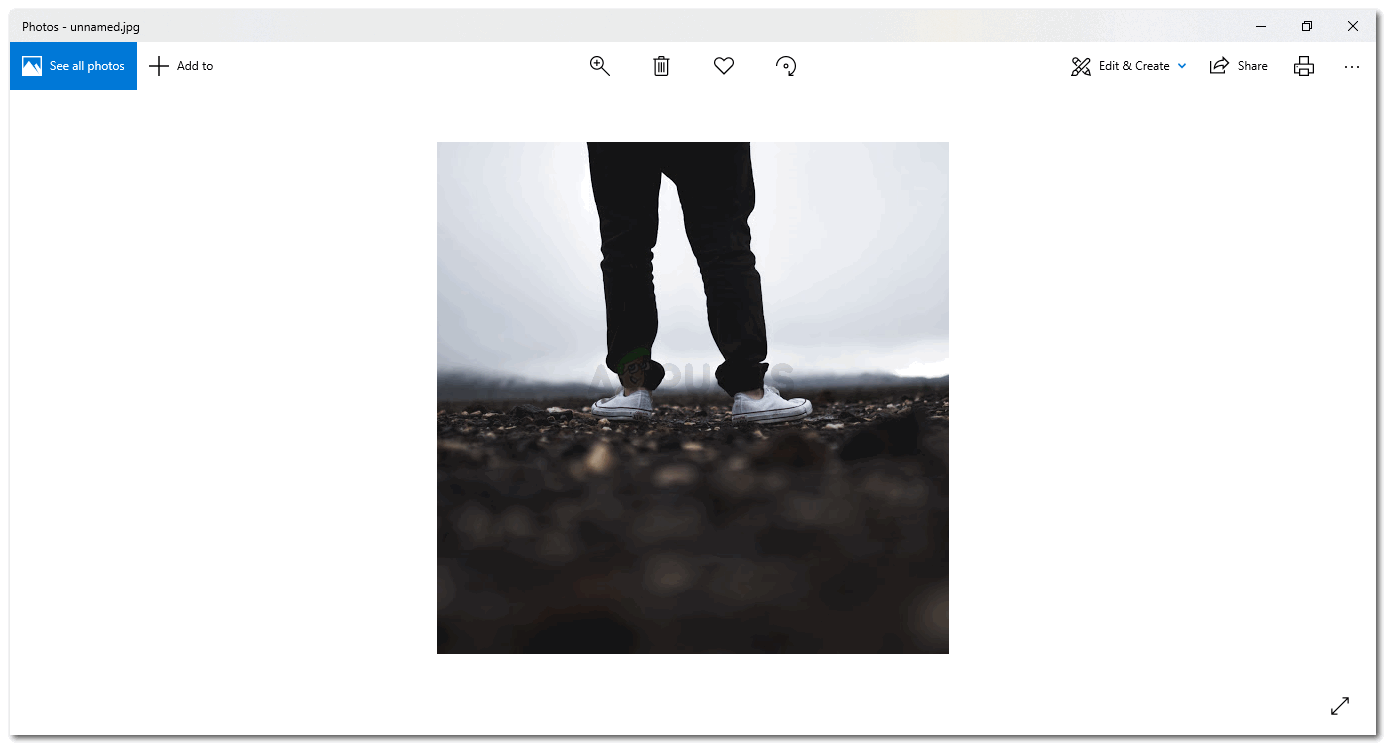Menyimpan gambar dari Google Slides
Google Slides, adalah salah satu dari sedikit forum populer tempat orang-orang membuat presentasi untuk pekerjaan atau kuliah. Biasanya yang terjadi adalah, pekerjaan presentasi yang membutuhkan sejumlah gambar dan data, sering kali hilang karena Anda merasa tidak akan membutuhkannya di masa mendatang. Jadi, Anda menghapus file tambahan seperti tautan penting dan gambar penting yang menurut Anda tidak diperlukan. Tapi entah bagaimana, sekarang, Anda membutuhkan gambar itu dan satu-satunya cara untuk mendapatkannya adalah dari presentasi Google yang Anda buat yang disimpan di Google Drive Anda.
Berikut adalah cara mendownload gambar dari presentasi di Google Slides.
- Sebagai contoh, saya membuka Google Docs saya setelah masuk ke akun Gmail saya dan mengklik tab Slides di sebelah kiri.
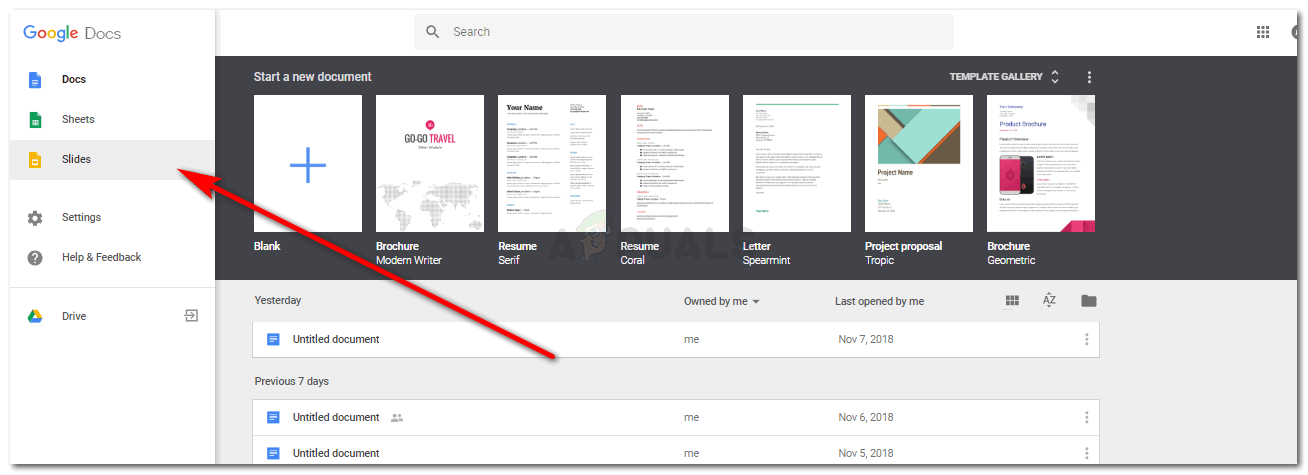
Akses Google Slides dari Google Docs
- Sejumlah templat muncul di layar saya, jadi saya memilih templat acak untuk membantu Anda menjelaskan bagaimana saya mengunduh gambar dari presentasi itu. Sekarang saya tidak membuat presentasi baru, saya hanya membuka template yang sudah memiliki sejumlah gambar yang tidak ada di laptop saya.
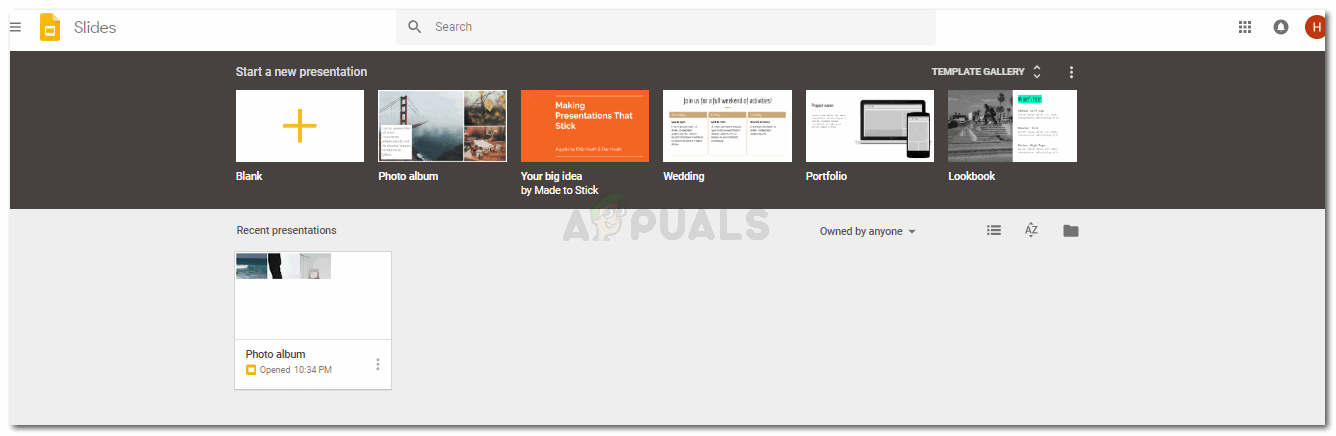
Menggunakan templat yang sudah ada untuk menunjukkan kepada Anda bagaimana cara menyimpan gambar dari slide
Saat kami sendiri membuat presentasi, kami menambahkan gambar dan juga menambahkan tautan dari mana kami mendapatkan gambar tersebut untuk menghindari klaim hak cipta. Ini adalah cara lain untuk mendapatkan gambar-gambar ini dari slide Google, dengan mencari tautan pada gambar dan kemudian menggunakannya untuk mengakses situs web.
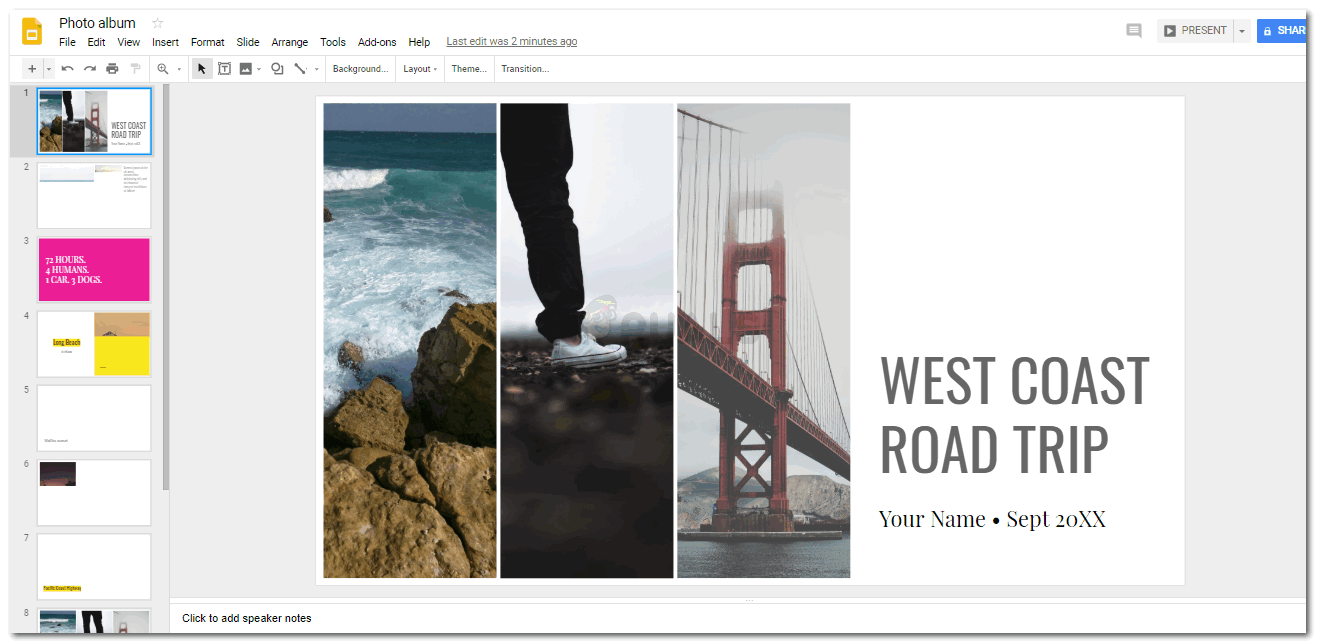
Template ini memiliki banyak gambar, menambahkan gambar dalam slide membuat slide menjadi sangat menarik.
- Setelah ini disimpan di Google drive saya, saya akan mengakses file dari Google Drive, karena di sanalah semua pekerjaan saya disimpan. Anda juga akan menemukan semua pekerjaan lama Anda di sini, yang telah Anda lakukan pada produk Google.
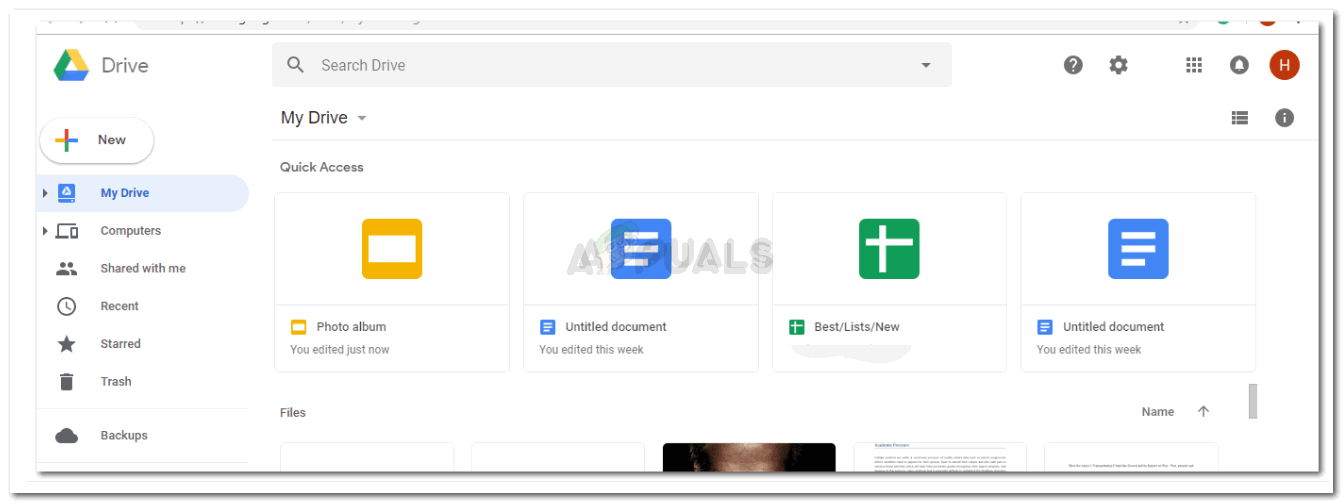
Setelah menyimpan pekerjaan, saya akan pergi ke Google Drive untuk membuka pekerjaan saya yang disimpan sebagai Google Slide
- Sekarang, saya akan memilih gambar yang ingin saya simpan. Saat saya memilih gambar, batas biru ini muncul di sekitar gambar, menunjukkan bahwa gambar ini telah dipilih.
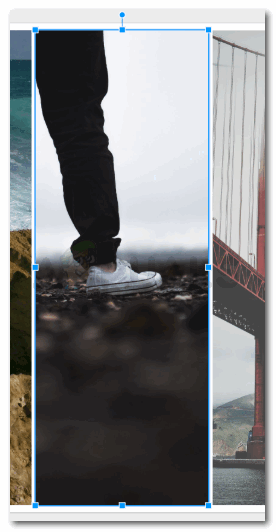
Klik pada gambar yang ingin Anda simpan hingga garis biru ini muncul
- Saya akan mengklik tombol kanan mouse pada gambar yang dipilih. Ini akan menunjukkan kepada saya opsi berikut.
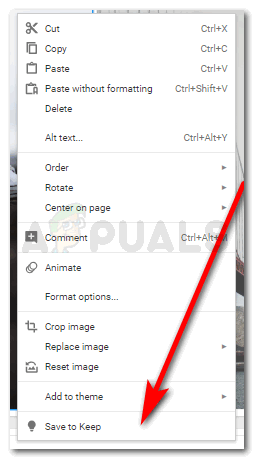
Klik tombol kanan pada gambar, dan simpan untuk menyimpannya
Dari ini, saya perlu mengklik salah satu yang bertuliskan 'Simpan ke Keep.' Ini akan membuat gambar ini tetap tersimpan di data Google Anda, yang sekarang akan muncul di sebelah kanan Anda setelah Anda menyimpan gambar untuk disimpan. Anda masih harus menyimpan gambar untuk komputer Anda.
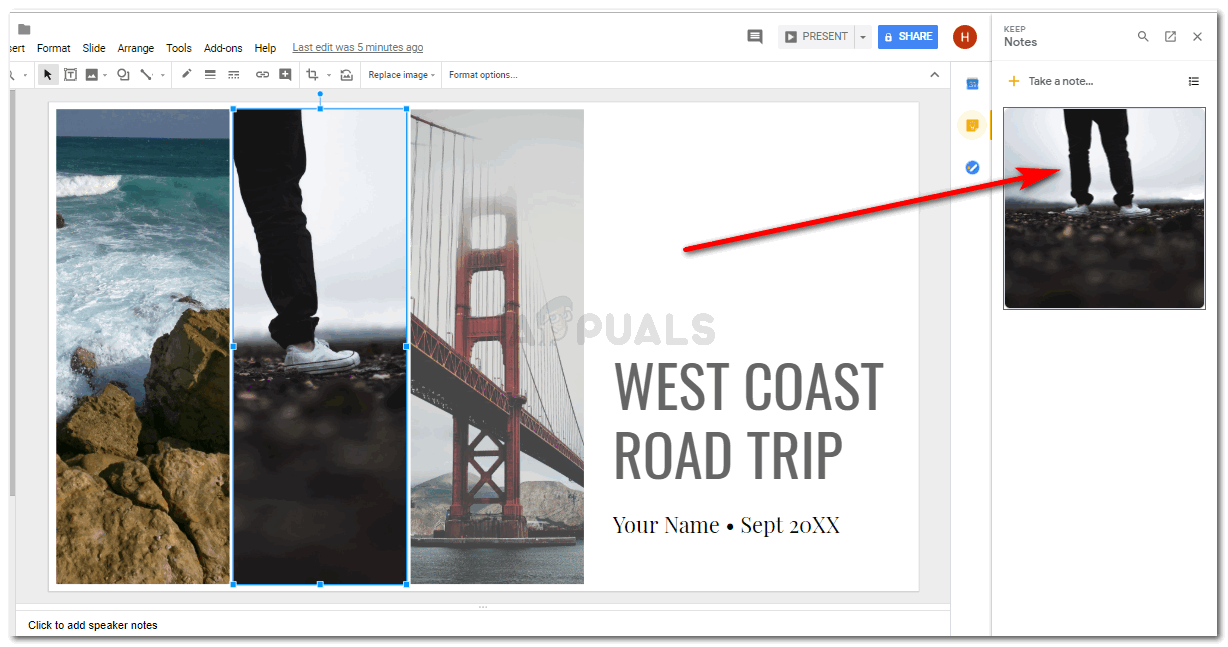
Simpan untuk disimpan tidak mengunduh gambar ke komputer Anda.
- Sekarang klik tombol kanan mouse pada gambar yang ada di panel kanan. Dari berbagai opsi yang muncul, klik 'Simpan Gambar sebagai ...'. Ini adalah opsi yang selalu kami gunakan setiap kali kami harus menyimpan gambar dari internet.
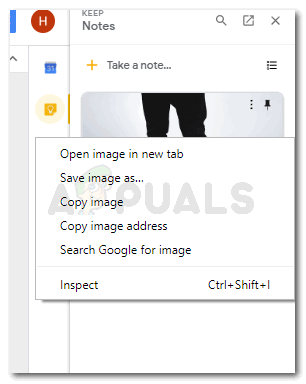
Sekarang, gambar yang Anda simpan untuk disimpan, klik kanan di atasnya

‘Simpan gambar sebagai’ adalah opsi yang akan mengunduh file Anda ke komputer Anda. Inilah yang akan memungkinkan Anda untuk menggunakan gambar yang Anda simpan di tempat lain. Catatan: Penting bahwa setelah Anda menyimpan gambar untuk disimpan, Anda perlu menyimpan gambar dari panel kanan pada layar Anda untuk digunakan kembali di masa mendatang.
Tambahkan detail untuk gambar. Dan klik tab 'Simpan'.
- Anda akan melihat bahwa gambar telah diunduh ketika bilah yang ditambahkan ini muncul di Chrome Anda, yang muncul setiap kali Anda mengunduh sesuatu dari internet.
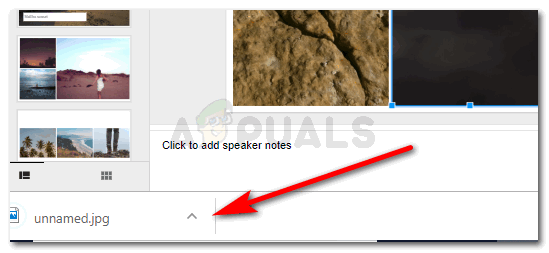
Panel unduhan yang muncul di layar Anda setiap kali Anda mengunduh sesuatu dari internet adalah indikator bahwa file Anda telah diunduh atau diunduh.
- Gambar Anda telah disimpan di lokasi yang Anda pilih pada langkah nomor 6. Sekarang Anda dapat menggunakan kembali gambar tersebut kapan pun karena gambar tersebut disimpan di laptop Anda untuk selamanya. Namun, jika gambar itu bukan milik Anda, Anda harus menambahkan sumbernya saat menggunakannya kembali. Dan jika itu milik Anda, Anda tetap dapat menggunakannya.
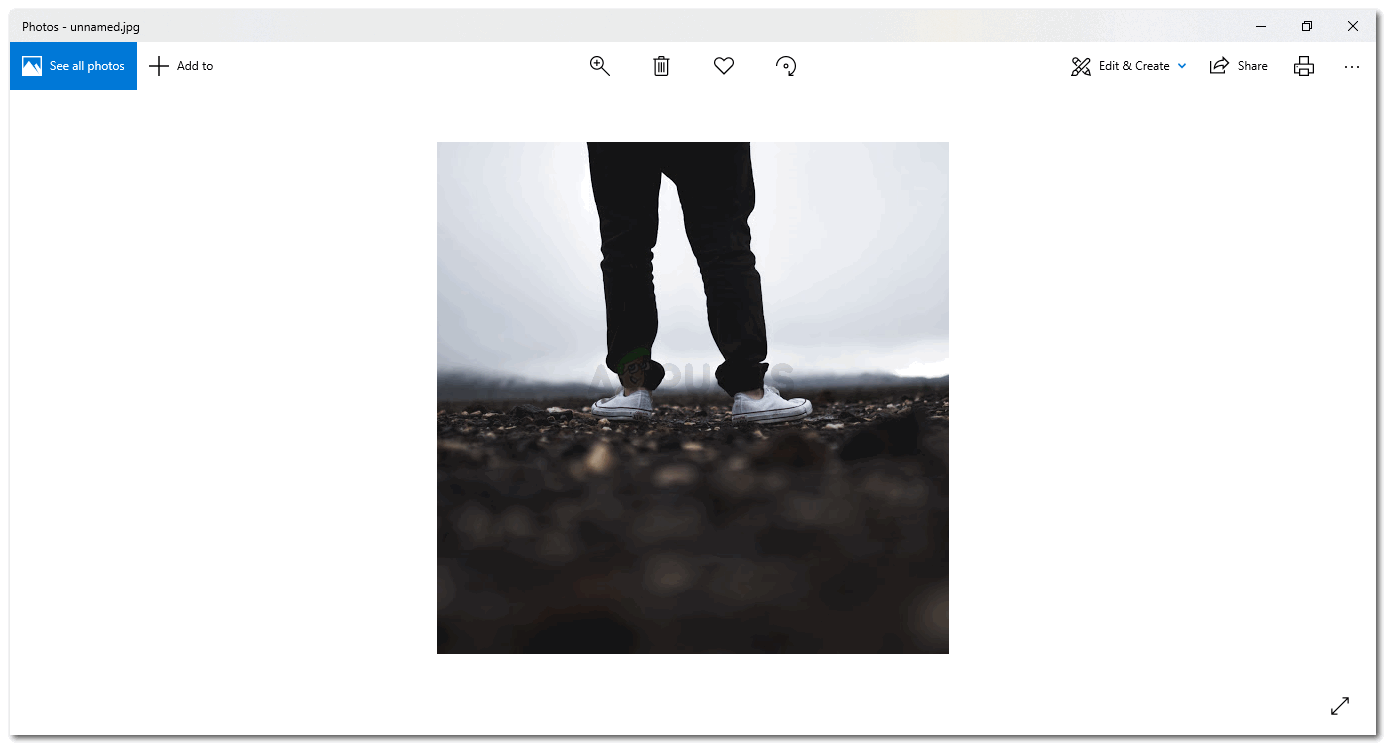
Karena gambar disimpan di laptop Anda, Anda tidak perlu mendownloadnya lagi dari slide. Anda dapat menggunakan gambar yang diunduh untuk pekerjaan apa pun yang Anda miliki
Hanya untuk memastikan Anda tidak kehilangannya kali ini, miliki cadangan untuk semua gambar yang ingin Anda simpan. Unduh di Google Drive, tambahkan ke USB Anda atau kirimkan ke email Anda sendiri untuk disimpan dengan aman. Dengan begitu, Anda tidak perlu menjalani seluruh proses ini lagi. Meski prosesnya mudah, namun back up untuk semuanya adalah ide yang bagus.